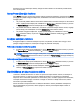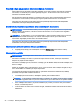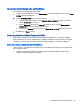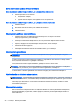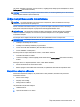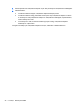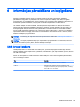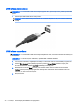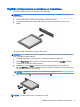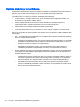User Guide - Ubuntu
Table Of Contents
- Pareiza startēšana
- Savienojuma izveide ar tīklu
- Izklaides funkciju izmantošana
- Tastatūras un rādītājierīču lietošana
- Strāvas pārvaldība
- Datora izslēgšana
- Enerģijas opciju iestatīšana
- Darbināšana ar akumulatora strāvu
- Rūpnīcā slēgts akumulators (tikai atsevišķiem modeļiem)
- Maināmā akumulatora izņemšana (tikai atsevišķiem modeļiem)
- Akumulatora atlikušā uzlādes līmeņa parādīšana
- Akumulatora uzlāde
- Akumulatora kalpošanas laika paildzināšana
- Zemu akumulatora uzlādes līmeņu pārvaldība
- Akumulatora strāvas ekonomēšana
- Akumulatora glabāšana
- Atbrīvošanās no izlietota akumulatora
- Akumulatora maiņa
- Ārēja maiņstrāvas avota izmantošana
- Informācijas pārvaldīšana un kopīgošana
- Datora apkope
- Datora un informācijas nodrošināšana
- Utilītas Setup Utility (BIOS) un HP PC Hardware Diagnostics (UEFI) lietošana
- Dublēšana, atjaunošana un atkopšana
- Atbalsts
- Specifikācijas
- Elektrostatiskā izlāde
- Pieejamība
- Alfabētiskais rādītājs
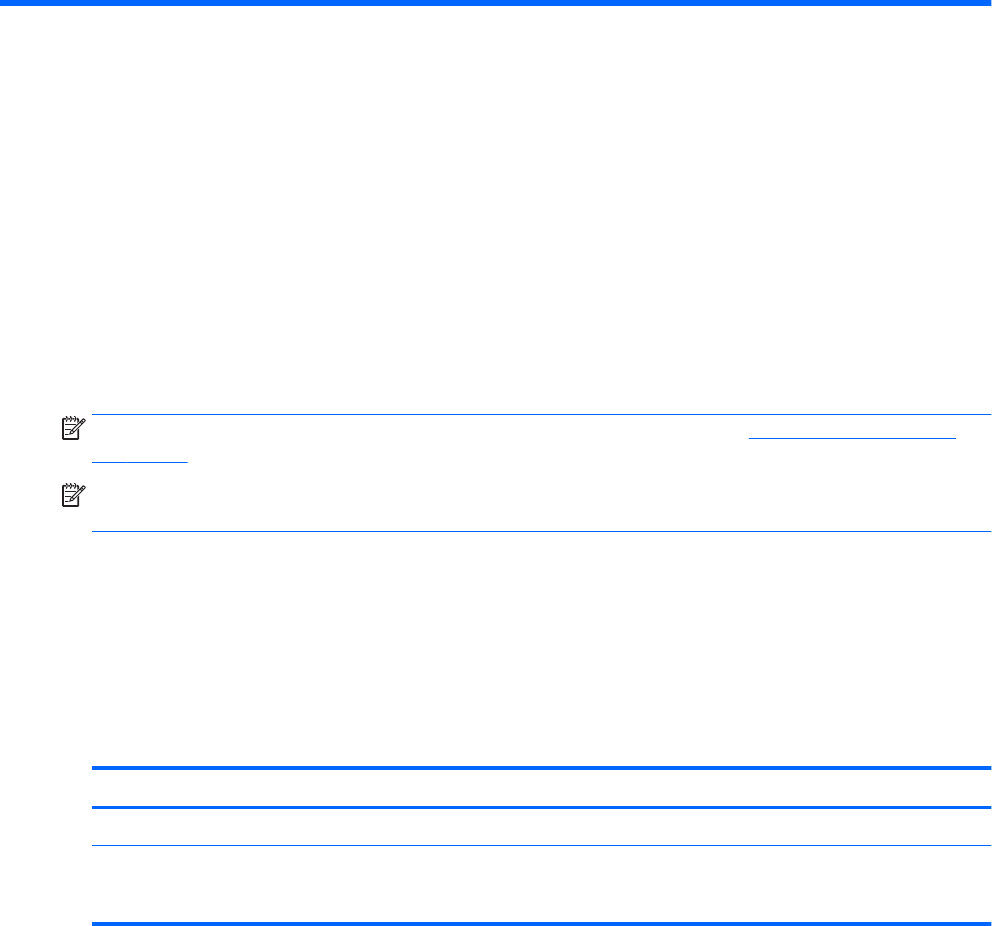
6 Informācijas pārvaldīšana un kopīgošana
Diskdziņi ir digitālas atmiņas ierīces vai cietvielu diski, kas atvieglo informācijas glabāšanu,
pārvaldīšanu, kopīgošanu un piekļūšanu tai. Dators ir aprīkots ar iekšēju cieto disku, kas glabā
programmatūru un operētājsistēmu, kā arī nodrošina visu personisko failu glabāšanu. Daļai datoru ir
arī iebūvēts optiskais diskdzinis, kas ļauj lasīt vai rakstīt kompaktdiskus vai DVD diskus.
Lai uzlabotu ietilpību vai funkcionalitāti, informācijas tiešai importēšanai no tālruņa vai kameras
pievienojiet ārējo diskdzini (iegādājams atsevišķi), piemēram, optisko diskdzini vai cieto disku, vai
ievietojiet digitālo atmiņas karti. Ātru datu pārvietošanu nodrošina arī datora universālās seriālās
kopnes (USB) zibatmiņas diskdzinis, kas ir pievienots datora USB portam. Ir ierīces, kuru darbībai ir
nepieciešama datora enerģija; citas ierīces ir nodrošinātas ar savu strāvas avotu. Ir ierīces, kurās ir
iekļauta instalējama programmatūra.
PIEZĪME. Informāciju par ārēju bezvadu ierīču pievienošanu skatiet šeit: Savienojuma izveide ar
tīklu 4. lpp.
PIEZĪME. Lai iegūtu papildinformāciju par nepieciešamo programmatūru un draiveriem, kā arī lai
uzzinātu, kurš datora ports ir jālieto, skatiet ražotāja instrukcijas.
USB ierīces lietošana
Lielākajā daļā datoru ir vairāk nekā viens USB ports, jo šis daudzpusīgais interfeiss ļauj datoram
pievienot dažādu veidu ārējās ierīces, piemēram, USB tastatūru, peli, ārējo diskdzini, printeri, skeneri
vai USB centrmezglu.
Dators var būt aprīkots ar vairāk nekā viena veida USB portu. Pirms ierīces iegādes pārliecinieties,
vai tā ir saderīga ar datoru.
Tips Apraksts
USB 2.0 Nodrošina datu pārraidi ar ātrumu 60 MB/sek.
USB 3.0 Nodrošina datu pārraidi ar ātrumu 640 MB/sek. USB
3.0 porti, kurus dēvē arī par SuperSpeed portiem, ir saderīgi
arī ar USB 1.0 un 2.0 ierīcēm.
USB ierīces lietošana 29